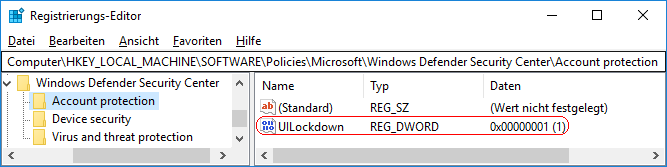|
Die Seite "Kontoschutz" im "Windows Defender Security Center" fasst die drei (Anmelde-) Funktionen "Microsoft Konto", "Windows Hello" und die "Dynamische Sperre" zusammen und zeigt ggf. Warnhinweise an. Über die angezeigten Links (z. B. "Anmeldeoptionen verwalten" oder "Einstellungen für dynamische Sperre") kann ein Benutzer schnell und einfach zu den entsprechenden Einstellungen wechseln. Bei Bedarf / Wunsch kann die Seite komplett ausgeblendet werden (z. B. in Organisationen).
So geht's:
- Starten Sie "%windir%\regedit.exe" bzw. "%windir%\regedt32.exe".
- Klicken Sie sich durch folgende Schlüssel (Ordner) hindurch:
HKEY_LOCAL_MACHINE
Software
Policies
Microsoft
Windows Defender Security Center
Account protection
Falls die letzten Schlüssel noch nicht existieren, dann müssen Sie diese erstellen. Dazu klicken Sie mit der rechten Maustaste in das rechte Fenster. Im Kontextmenü wählen Sie "Neu" > "Schlüssel".
- Doppelklicken Sie auf den Schlüssel "UILockdown".
Falls dieser Schlüssel noch nicht existiert, dann müssen Sie ihn erstellen. Dazu klicken Sie mit der rechten Maustaste in das rechte Fenster. Im Kontextmenü wählen Sie "Neu" > "DWORD-Wert" (REG_DWORD). Als Schlüsselnamen geben Sie "UILockdown" ein.
- Ändern Sie den Wert ggf. von "0" (anzeigen) auf "1" (ausblenden).
- Die Änderungen werden ggf. erst nach einem Neustart aktiv.
Hinweise:
- UILockdown:
0 = Die Seite "Kontoschutz" wird im "Windows Defender Security Center" angezeigt. (Standard)
1 = Die Seite "Kontoschutz" wird im "Windows Defender Security Center" ausgeblendet.
- Ändern Sie bitte nichts anderes in der Registrierungsdatei. Dies kann zur Folge haben, dass Windows und/oder Anwendungsprogramme nicht mehr richtig arbeiten.
Versionshinweis:
- Diese Einstellung gilt erst ab Windows 10 Version 1803.
|